Heim >häufiges Problem >So löschen Sie Sperrbildschirm-Widgets auf dem iPhone
So löschen Sie Sperrbildschirm-Widgets auf dem iPhone
- WBOYWBOYWBOYWBOYWBOYWBOYWBOYWBOYWBOYWBOYWBOYWBOYWBnach vorne
- 2023-04-13 14:22:093317Durchsuche
So erstellen Sie ein Widget zum Löschen des Sperrbildschirms auf dem iPhone
- Installieren Sie Clear Spaces auf Ihrem iPhone (1,99 $ einmaliger Kauf)
- Gehen Sie zu Ihrem Sperrbildschirm und drücken Sie lange > Tippen Sie unten auf Anpassen
- Wählen Sie „Sperrbildschirm“ aus> Widget-Bereiche unter der Zeit jetzt
- Wischen Sie nach unten, um das Symbol „Bereiche löschen“ anzuzeigen (dunkelgrau und hellgrau – möglicherweise Ihre erste Wahl, um unten empfohlene Widgets anzuzeigen)
- Wählen Sie nun ein kleines oder großes transparentes aus Widget – aus irgendeinem Grund erlaubt Apple nicht, große Widgets in der Mitte zu platzieren, daher habe ich zwei kleine transparente Widgets verwendet, um den oben und unten gezeigten Look zu erstellen
- X Verlassen Sie das Widget-Menü und tippen Sie zum Festlegen auf Fertig in der oberen rechten Ecke Verbessern Sie Ihr Design
So wird es aussehen:
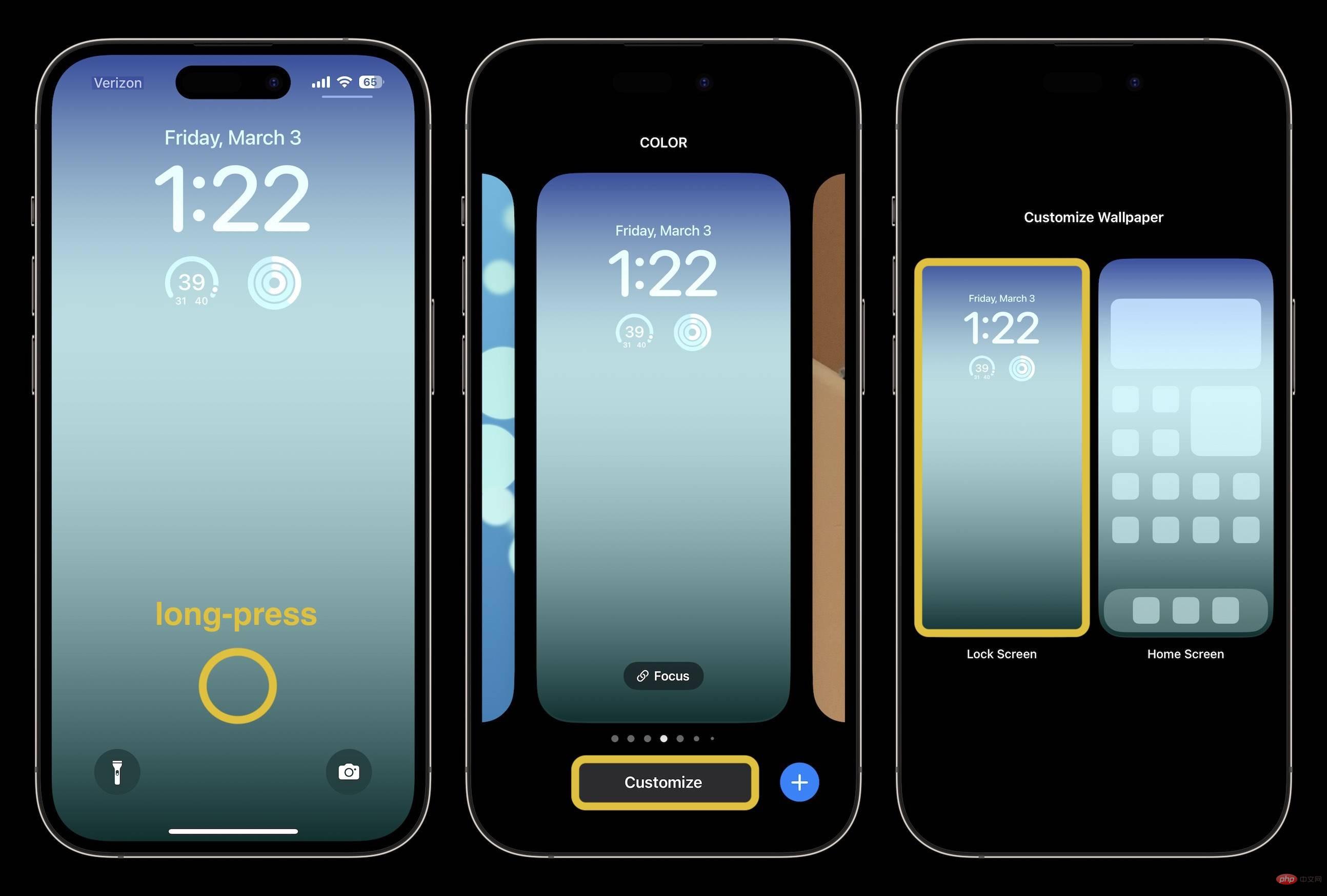
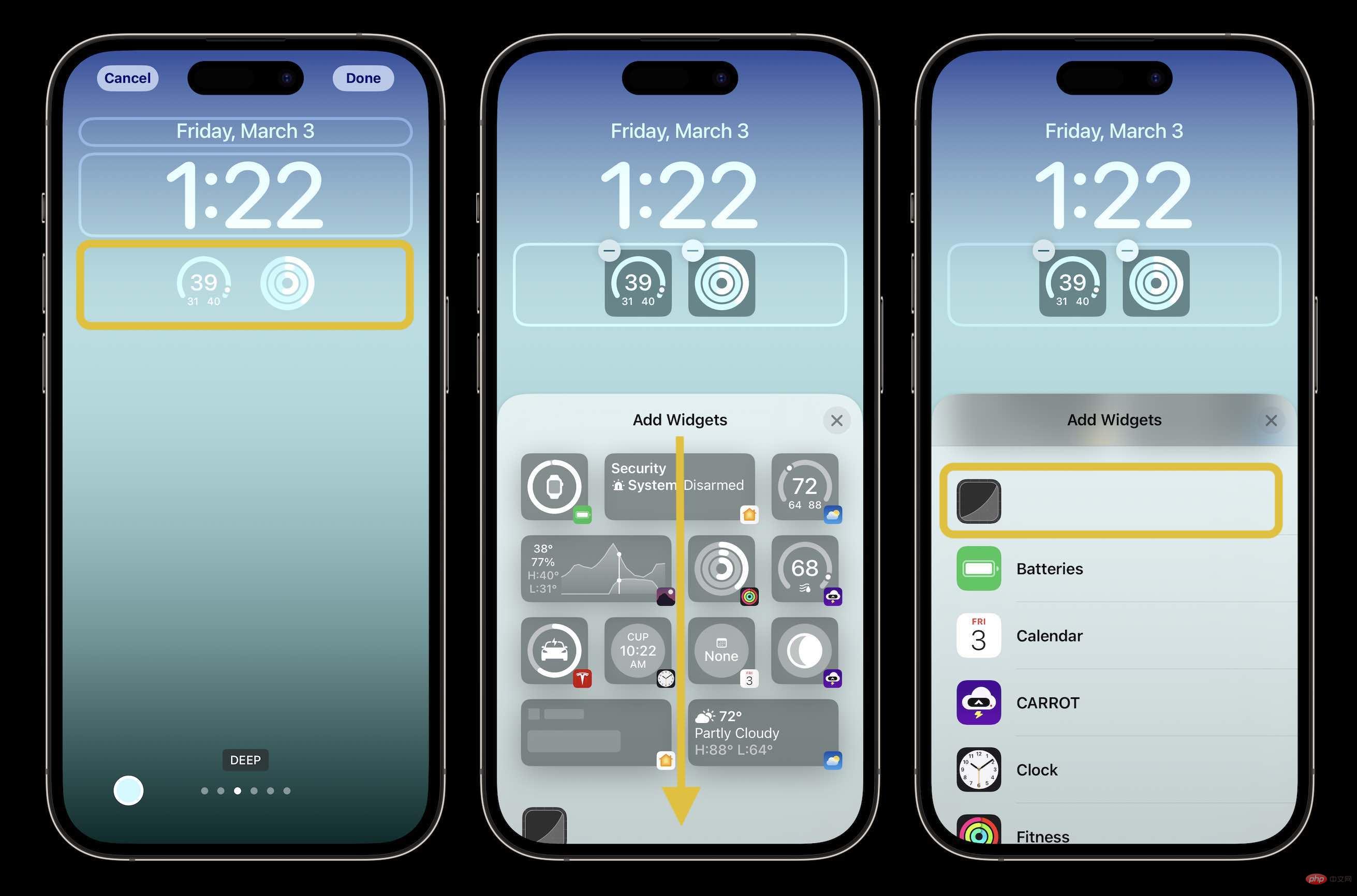
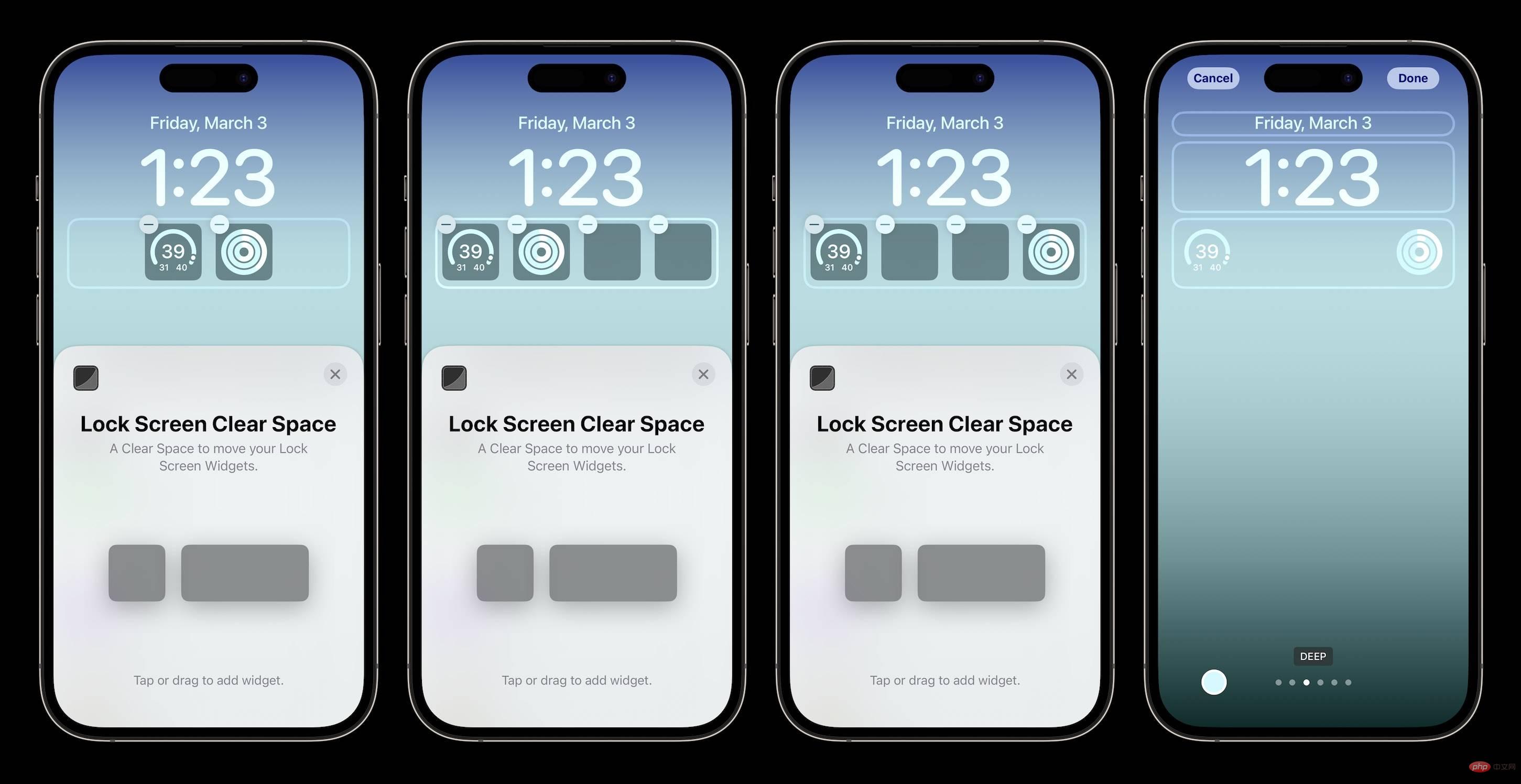
Mit Clear Spaces können Sie das Widget auch nach links oder nach rechts verschieben, anstatt es zu haben sie sind standardmäßig zentriert.
Es ist großartig zu sehen, dass Apple den Sperrbildschirm-Widgets mehr Flexibilität bietet, indem es beispielsweise die Platzierung eines großen Widgets in der Mitte der Sperrbildschirm-Widgetleiste ermöglicht.
Das obige ist der detaillierte Inhalt vonSo löschen Sie Sperrbildschirm-Widgets auf dem iPhone. Für weitere Informationen folgen Sie bitte anderen verwandten Artikeln auf der PHP chinesischen Website!
Stellungnahme:
Dieser Artikel ist reproduziert unter:yundongfang.com. Bei Verstößen wenden Sie sich bitte an admin@php.cn löschen
Vorheriger Artikel:3 Möglichkeiten, den Sperrbildschirm unter Windows 11 zu deaktivierenNächster Artikel:3 Möglichkeiten, den Sperrbildschirm unter Windows 11 zu deaktivieren

